CCleaner注册表怎么清理
时间:2021-12-07 10:54:46 作者:无名 浏览量:55
CCleaner注册表是一款运行MicrosoftWindows的小而高效的电脑,它可以清理垃圾,临时文件,损坏的快捷键以及其他一些问题。CCleaner保护你的隐私。这会清理你的浏览历史记录和临时网页文件,让你更加可靠,避免身份被盗用。CCleaner能够从各种应用程序中清除一些不必要的文件,节省了网络硬盘的开发空间,删除了Windows注册表中不需要的条目,从而帮助您从Windows卸载系统软件和程序。
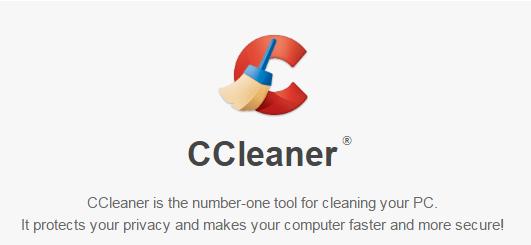
CCleaner注册表怎么清理图1
清除注册表。
很快,当你安装、升级、卸载软件和更新时,注册表可能会被你丢失或者被破坏的条目弄乱。CCleaner可以帮助你清除系统注册,从而减少一些错误。注册站也将加快运作。
清除注册表:
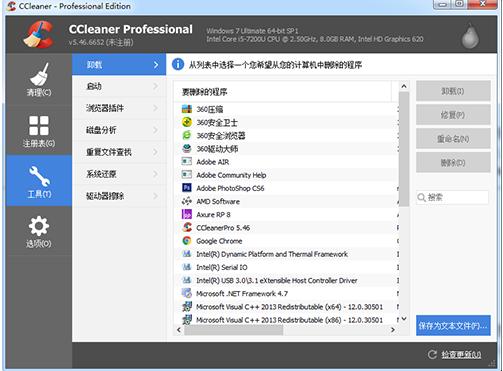
CCleaner注册表怎么清理图2
从CCleaner,点击左边注册中心图标。
1.选择扫描过的条目(可选)(缺省全部选)。对于高级用户,你就是advi。
2.点击问题。你会看到这样的进度条和潜在的企业风险问题列表。
3.在扫描完成之后,你可以查看问题清单(实际上是为高级用户设计的)。一个备选方案是以文本文件的形式保存列表,右击列表中的任何地方,然后点击“保存到文本文件”。
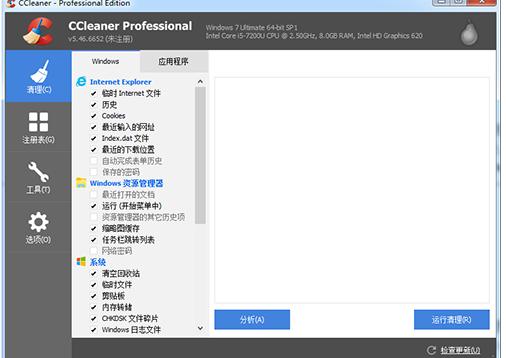
CCleaner注册表怎么清理图3
4.如果希望CCleaner跳过某一问题,请用鼠标右击问题,然后单击“添加至排除列表”。“排除”部分中,您可以查看文件、文件夹和当前排除的注册表项。
5.点击修复所选问题,修复注册表问题。
6.首先要建立备份制登记制度。大力推荐您点击Yes。
选定注册表备份保存位置。档案名称以.REG结束。
单击保存。
比如:
9.请采取下列措施:
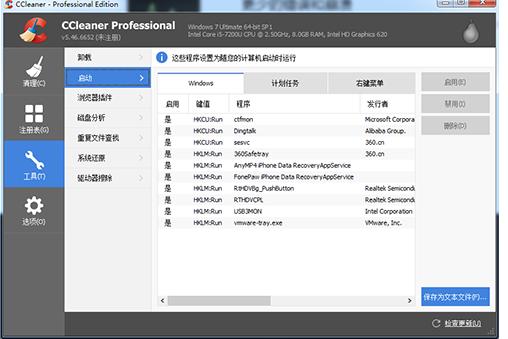
CCleaner注册表怎么清理图4
10.如果您想要一次解决所有问题,点击修复。大多数用户建议这样做。点击确认。问题解决之后,按下关闭按钮。
11.研究解决方案和建议。要解决它,请单击修复按钮。接下来CCleaner讨论了下一个开发主题。点击>>按钮,跳过这个问题。对于CCleaner发现的所有问题,必须重复以上步骤。
12.要停止修改注册表,单击“关闭”。注:如果此方法出现错误,则只需再次单击“修复选择”。
注:要扫描您的EnterpriseRegistrationManagement列表中的Enterprises,右击它,然后点击扫描[Registration类型]。
CCleaner 5.53 中文版
- 软件性质:国外软件
- 授权方式:共享版
- 软件语言:简体中文
- 软件大小:14153 KB
- 下载次数:6963 次
- 更新时间:2021/12/6 15:10:45
- 运行平台:WinAll...
- 软件描述:CCleaner是一款专业的系统优化和隐私保护工具,主要用来清除Windows系... [立即下载]











